
Google은 최근 Google 클라우드 프린트를 사용하여 전 세계 어디에서나 로컬 프린터로 인쇄 할 수있는 기능을 출시했지만 지금까지는 작동하지 않았습니다. 설정, 실행 및 휴대 전화에서 인쇄하는 방법은 다음과 같습니다.
현재 데스크톱에서 클라우드 프린트를 사용하는 유일한 방법은 대부분의 사람들이 액세스 할 수없는 Google 크롬 노트북을 사용하는 것입니다. Gmail 모바일 웹 사이트 iPhone 또는 Android에서 액세스 할 수 있습니다. 클라우드 프린트 서버 부분에는 Windows 만 지원된다는 점도 주목할 가치가 있습니다.
베타 또는 개발 채널로 Chrome 설치
아직 Chrome을 설치하지 않았다면 아래 링크에서 최신 베타 또는 개발자 버전을 다운로드하세요. 현재 Chrome의 안정적인 버전이있는 경우 클라우드 인쇄가 작동하려면 최신 베타 버전을 설치해야합니다.
참고 : 설치가 완료되면 Chrome이 이미 실행중인 경우 다시 시작해야합니다.
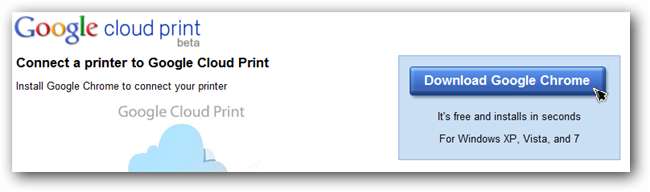
클라우드 프린트 설정
개발자 버전이 설치되면 렌치 메뉴를 클릭 한 다음 옵션을 클릭합니다.
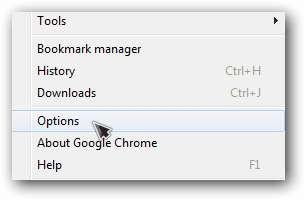
후드 탭 아래를 클릭 한 다음 하단의 Google 클라우드 프린트로 스크롤합니다.
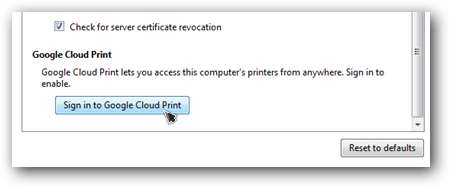
Google 계정으로 로그인하십시오.
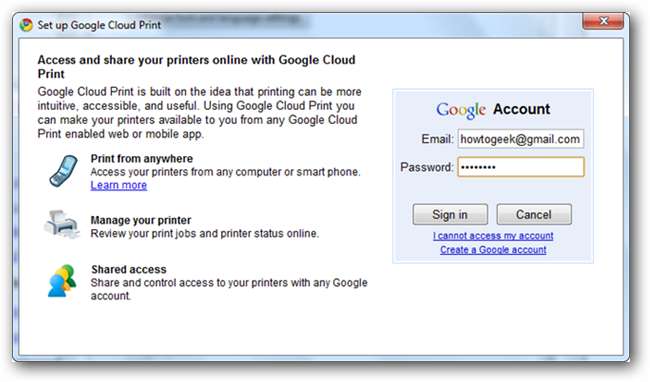
성공적으로 로그인하면 확인 창이 나타나고 옵션이 비활성화 버튼과 인쇄 설정 관리 버튼으로 변경됩니다.
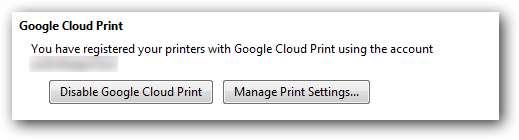
인쇄 설정 관리를 클릭하면 클라우드 프린트에서 프린터를 삭제할 수있는 다른 웹 페이지로 이동합니다. 이 페이지는 활성 인쇄 작업을보고 프린터를 공유 할 수있는 페이지이기도합니다.
참고 : 프린터 공유가 현재 활성화되어있는 것으로 나타나지 않습니다.
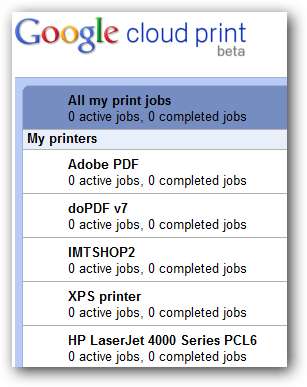
프린터가 구성되면 아래 테스트 인쇄 링크로 이동하여 테스트를 인쇄하십시오. 사용할 프린터를 묻는 팝업이 표시됩니다. 당신은 그것을 선택하고 오른쪽의 링크에서 옵션을 변경할 수 있습니다.
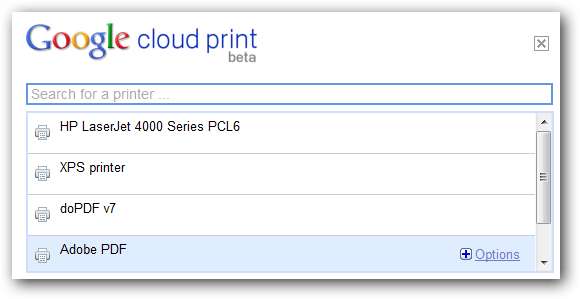
프린터 관리 페이지로 돌아 가면 활성 인쇄 작업 아래에 테스트 인쇄가 표시됩니다.

작업이 인쇄되어야하지만 PDF 프린터와 같은 가상 프린터와 혼합 된 결과가있을 수 있습니다. 이 기능은 현재 베타 버전이지만 항상 그렇듯이 시간이 지나면 더 좋아질 것입니다.
Google 클라우드 프린트 사용
Google 크롬 노트북에 액세스 할 수 없기 때문에 iPhone 또는 Android 휴대 전화를 사용하는 모든 사람과 마찬가지로 일반 사용자에게 어떻게 작동하는지 보여 드리겠습니다. 간단한 로그인 gmail.com 모바일 브라우저에서 상단 표시 줄의 드롭 다운 버튼을 클릭 한 다음 인쇄를 클릭합니다.
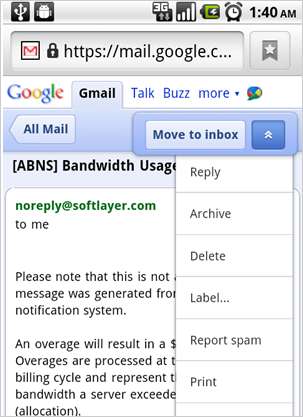
그러면 프린터 목록이 표시되며 하나를 선택할 수 있습니다.
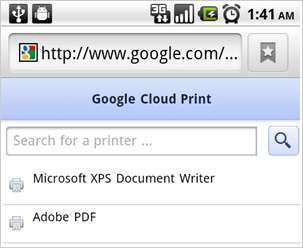
프린터 중 하나를 선택하면 옵션을 확장하고 모드, 색상 및 원하는 매수를 선택할 수 있습니다.
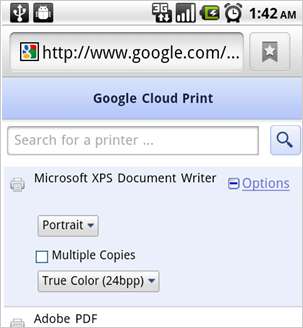
프린터를 선택한 후 오른쪽 하단의 인쇄 버튼을 클릭하면 문서가 프린터에 표시됩니다. 누가 나무를 필요로합니까?






